1. 編集する暗記帳を「長押し」
カラーを変更したい暗記帳を長押し操作します。
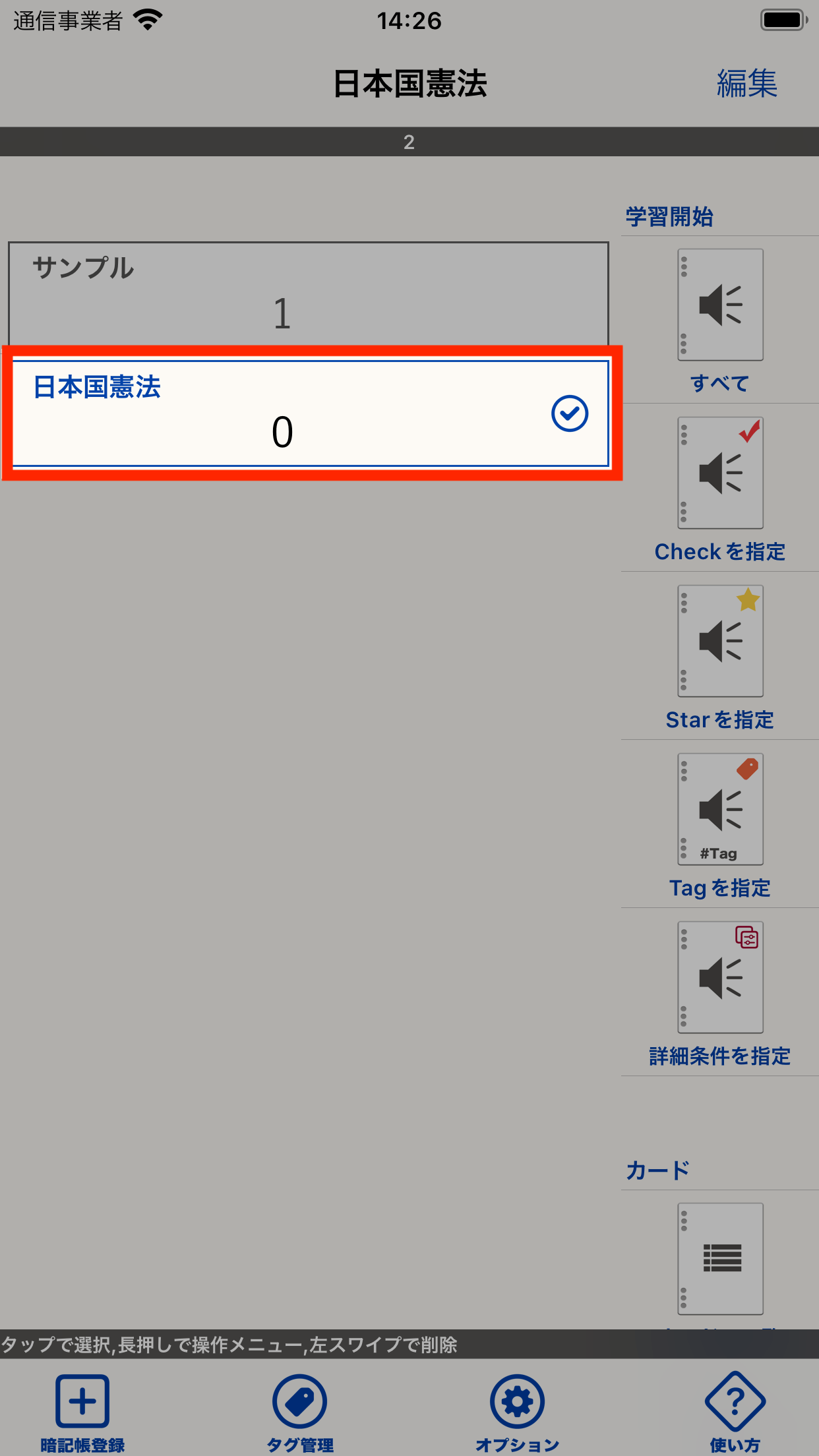
カラー変更する暗記帳を「長押し」
2. 「名称とカラー変更」を選択
操作メニューが表示されますので「名称とカラー変更」を選択します。
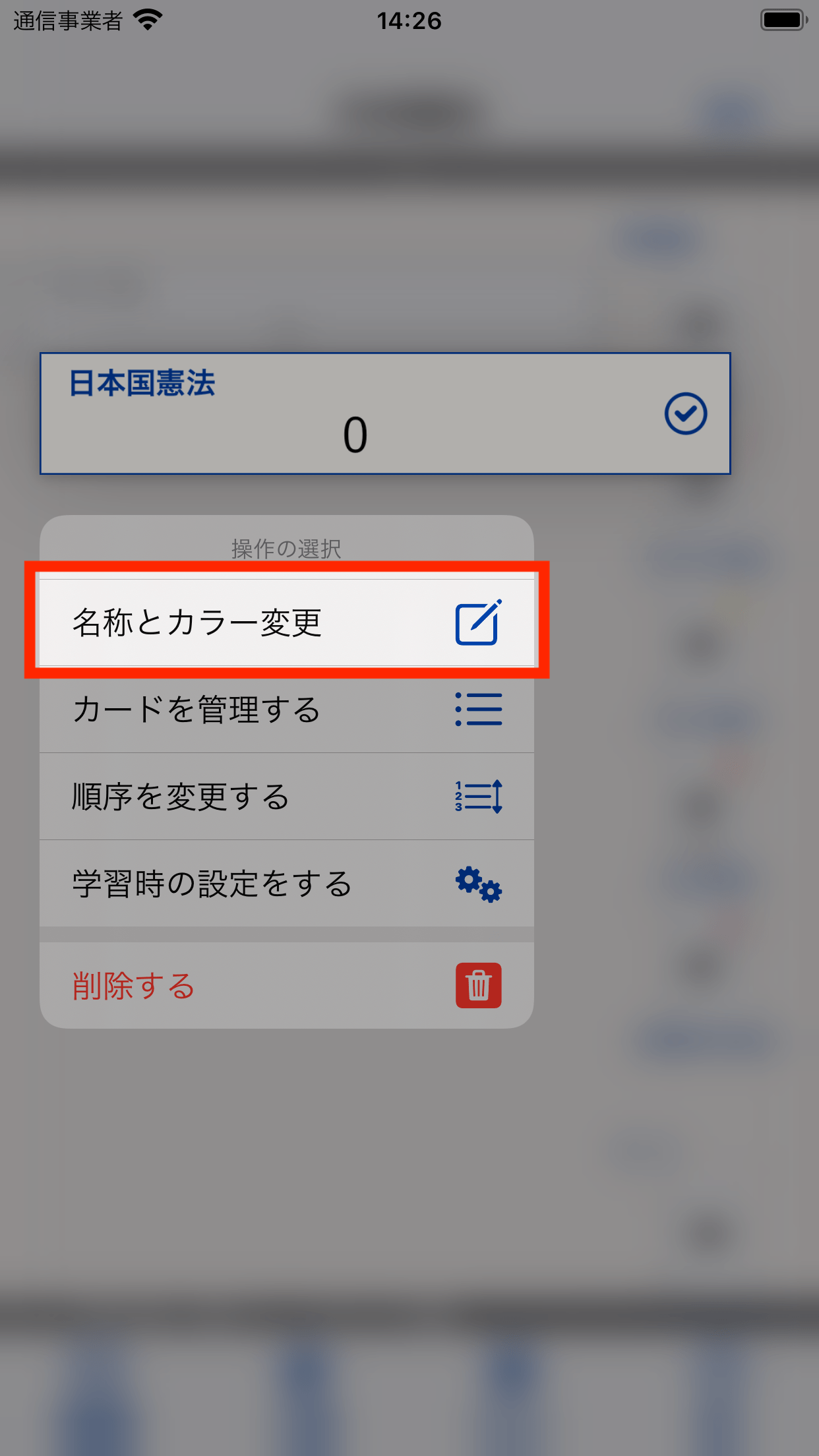
「名称とカラー変更」を選択
補足
右側の操作メニュー「暗記帳を編集」ボタンをタップすることでも可能です。(選択中の暗記帳が対象になります)
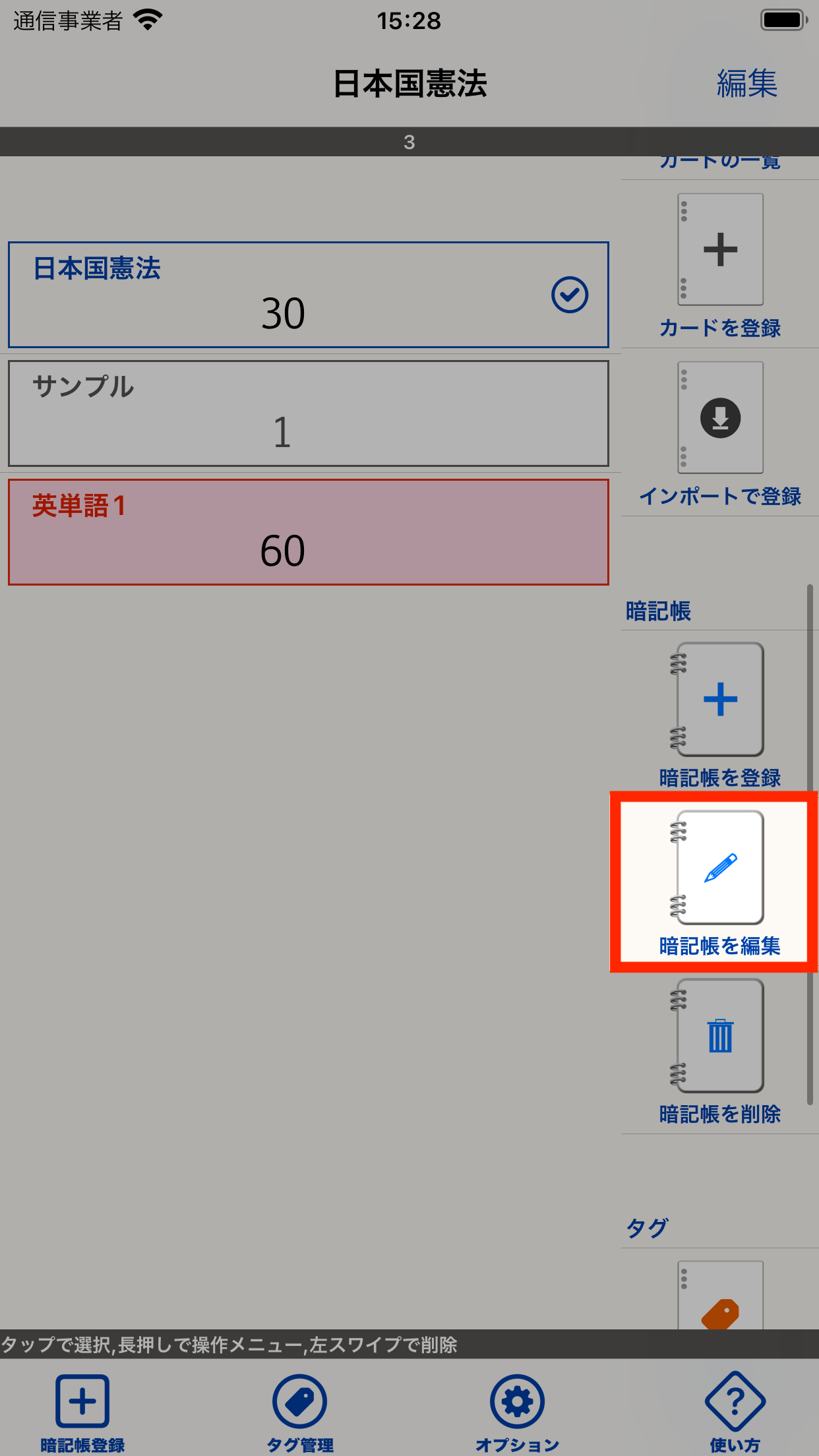
3. カラーを変更して「確定」をタップ
名称やカラーを変更し、「確定」ボタンをタップして元の画面に戻ります。
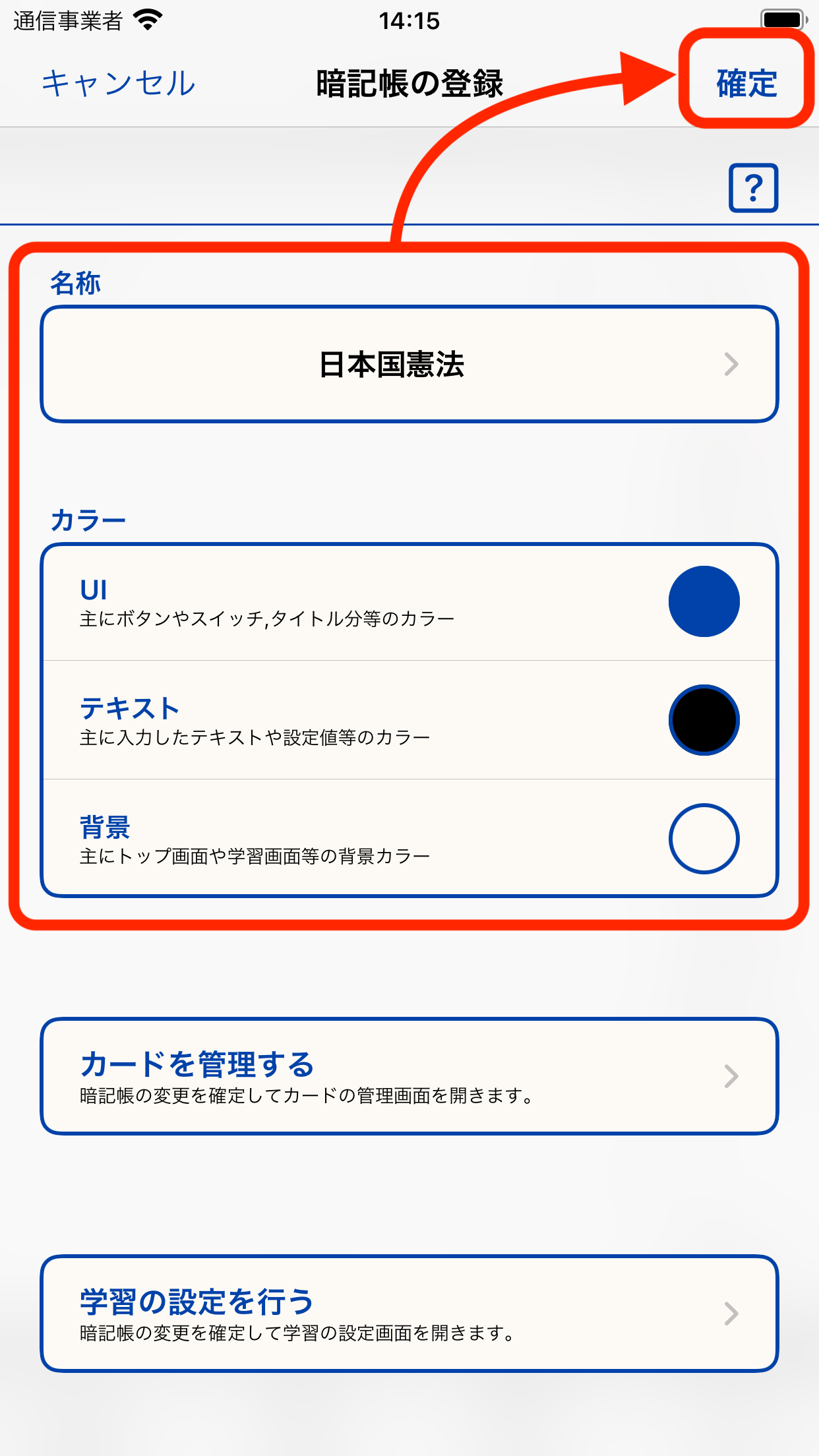
名称とカラーを変更して「確定」をタップ